Análise do iOS 17: StandBy para mais recursos
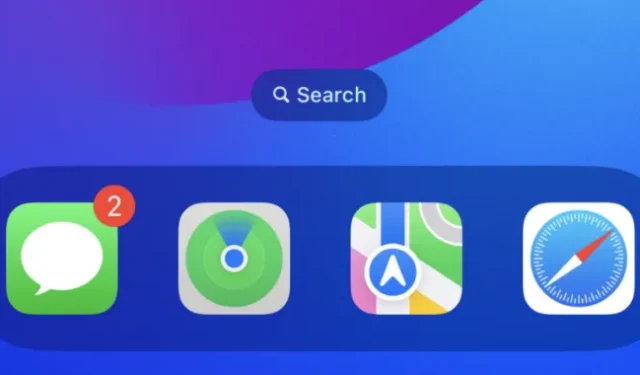
Com o lançamento iminente do Vision Pro e do visionOS, pode parecer que iOS e iPadOS não são o foco principal da Apple no momento. No entanto, a atualização deste ano promete algumas adições notáveis – mesmo que algumas só estejam disponíveis semanas ou meses depois.
Há um novo recurso importante disponível imediatamente: StandBy, que transforma seu telefone em um display inteligente. Os principais aplicativos de comunicação, como Mensagens, Telefone e FaceTime, também são os pilares desta atualização, junto com novas maneiras de usar o AirDrop. E, como sempre, a Apple introduziu alguns novos recursos alimentados por IA, incluindo correção automática aprimorada e sugestões de digitação.
Enquanto isso, o iPad recebeu alguns recursos importantes da atualização de software do iPhone do ano passado, além de melhorias na polêmica visualização multitarefa do Stage Manager.
Vários recursos planejados, como um novo aplicativo de registro em diário , não foram incluídos neste lançamento inicial, mas a Apple planeja lançá-los em atualizações menores durante o ciclo de um ano do iOS 17.
Mesmo que esta não seja uma das atualizações anuais mais dramáticas do iOS, ainda há muito o que falar. Vamos começar com StandBy.
Espera
Embora existam várias adições específicas de aplicativos no iOS 17, o novo recurso principal é o StandBy, que transforma seu telefone em uma espécie de display inteligente ou relógio digital na mesa de cabeceira. Está ativado por padrão e é ativado quando você conecta seu iPhone a uma fonte de energia e o deixa imóvel na orientação paisagem.
Dados os vazamentos e rumores sobre um HomePod com display inteligente nos últimos anos, é difícil não ver esse recurso como uma prévia de um produto futuro. Provavelmente é, mas também é uma boa adição para proprietários de iPhone, mesmo que não seja essencial.
Você deve se lembrar da mania de vários anos na CES dos monitores inteligentes Google Assistant e Amazon Alexa . Esses produtos encontraram seu nicho, mas foram claramente exagerados. Independentemente disso, é basicamente isso, mas funciona diretamente no seu iPhone sem a necessidade de hardware adicional – e é o Siri em vez daqueles dois assistentes de voz indiscutivelmente mais úteis.
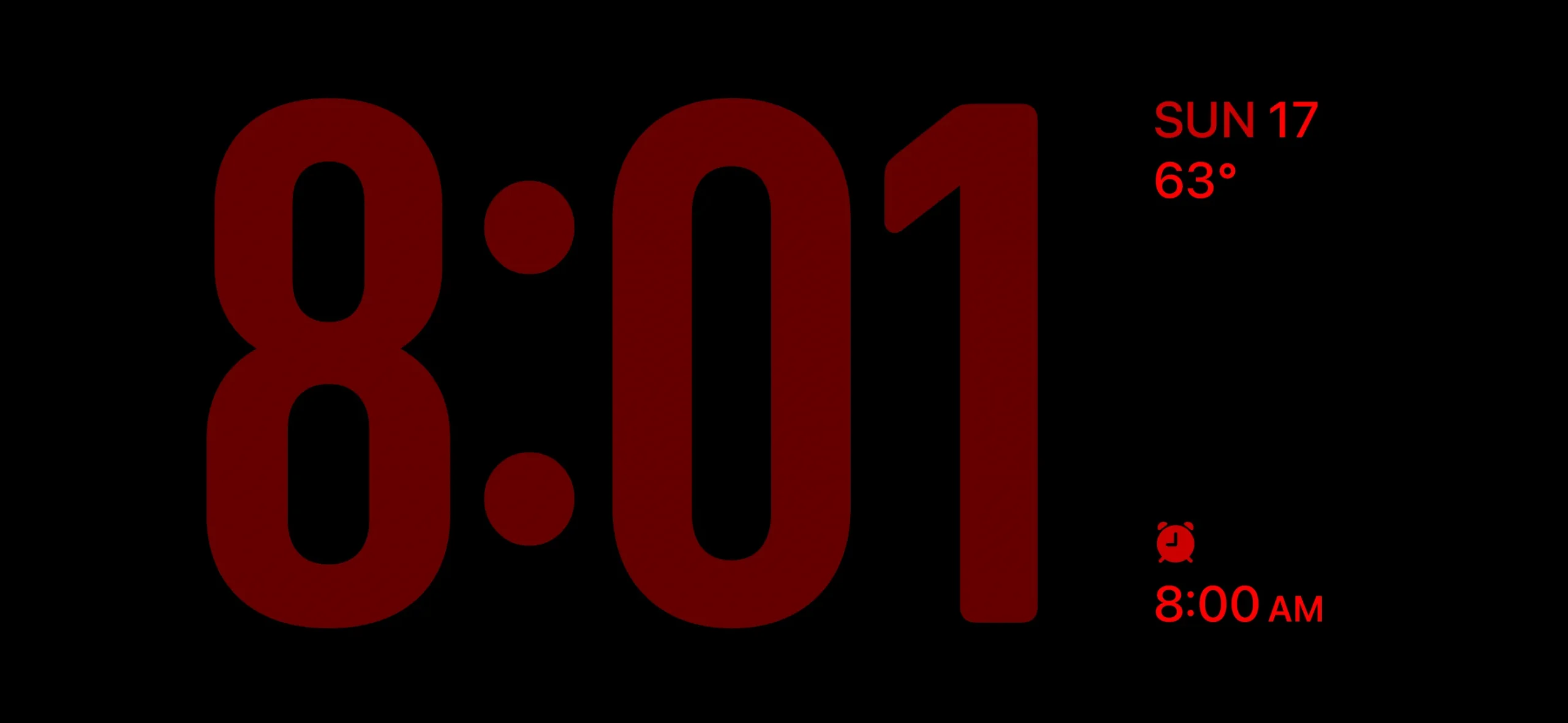
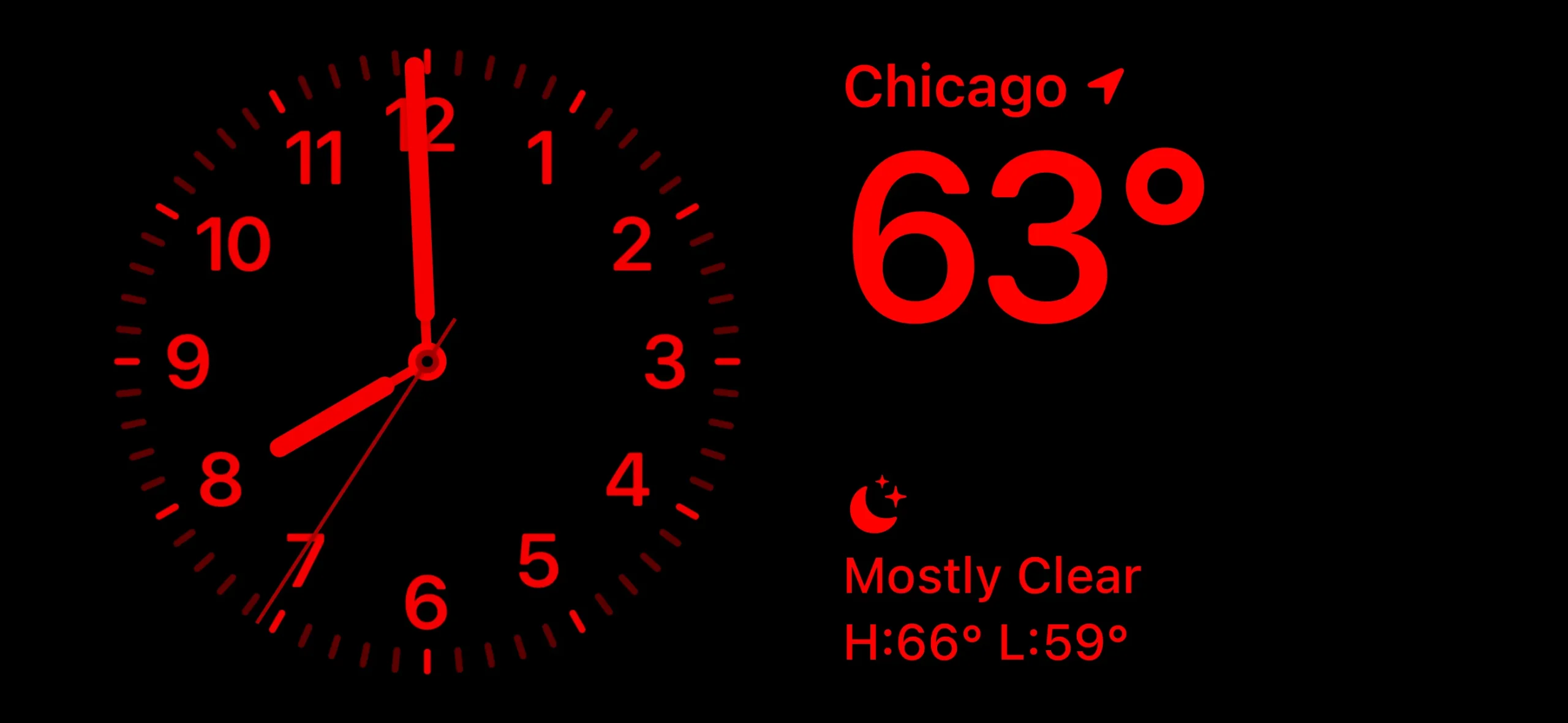
Você pode escolher entre dois modos de visualização para StandBy no aplicativo Configurações. O padrão é uma opção colorida de baixo brilho, semelhante ao comportamento padrão da tela inicial sempre ligada do iPhone 14 Pro e do iPhone 15 Pro. Há também um modo noturno, que reduz o brilho para uma aparência de dois tons, texto vermelho sobre fundo preto, que me lembra estranhamente o malfadado Virtual Boy da Nintendo. Eu escolheria a opção de modo noturno se colocasse um iPhone no modo StandBy ao lado da minha cama à noite; o outro é muito claro e perturbador e é mais adequado para uma mesa de escritório ou balcão de cozinha.
Widgets, fotos e relógio
O StandBy ocupa toda a tela do seu telefone quando é ativado e é dividido em três páginas distintas: widgets, fotos e relógio.
O primeiro deles mostra dois widgets de aplicativos lado a lado, cada um ocupando metade da tela. Os designs e funcionalidades desses widgets são semelhantes aos pequenos widgets da tela inicial 2×2.
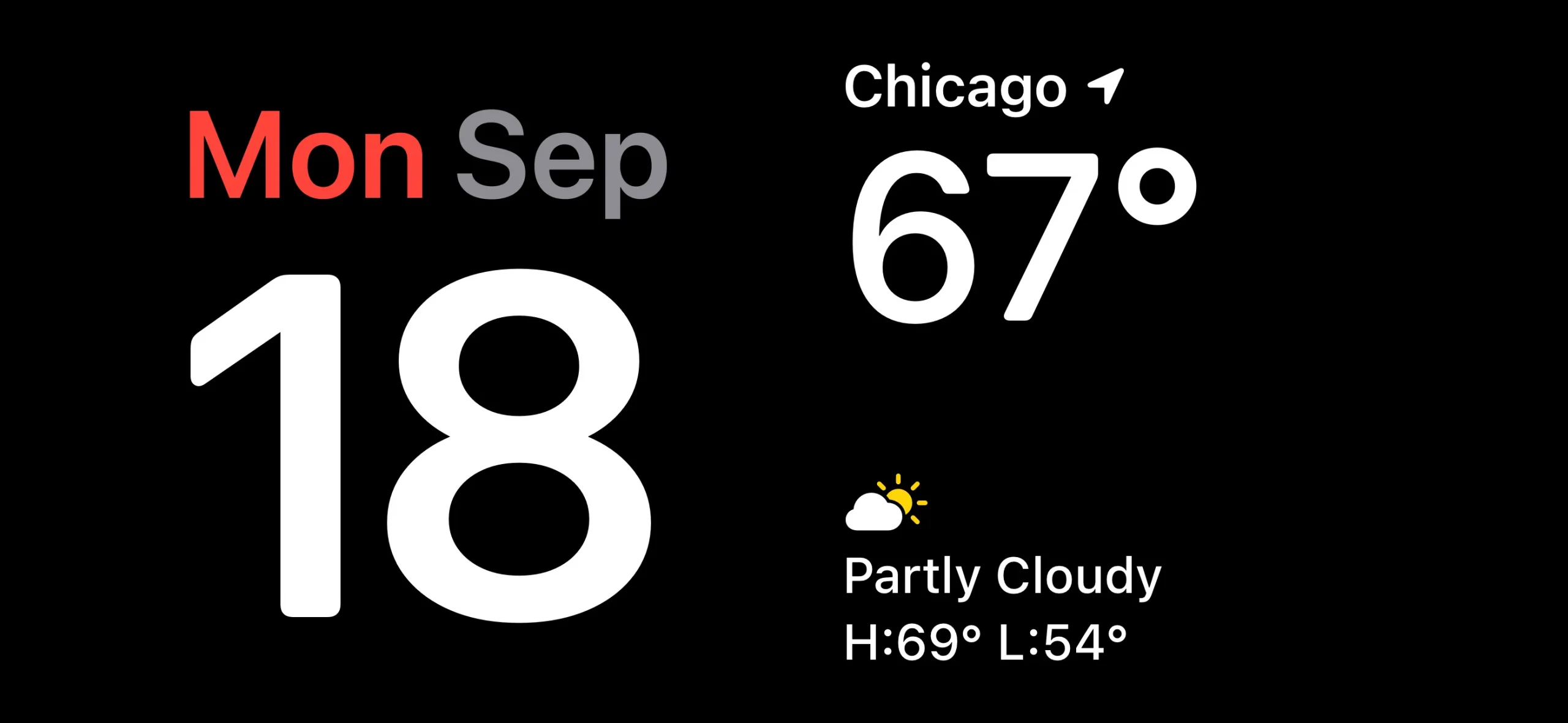
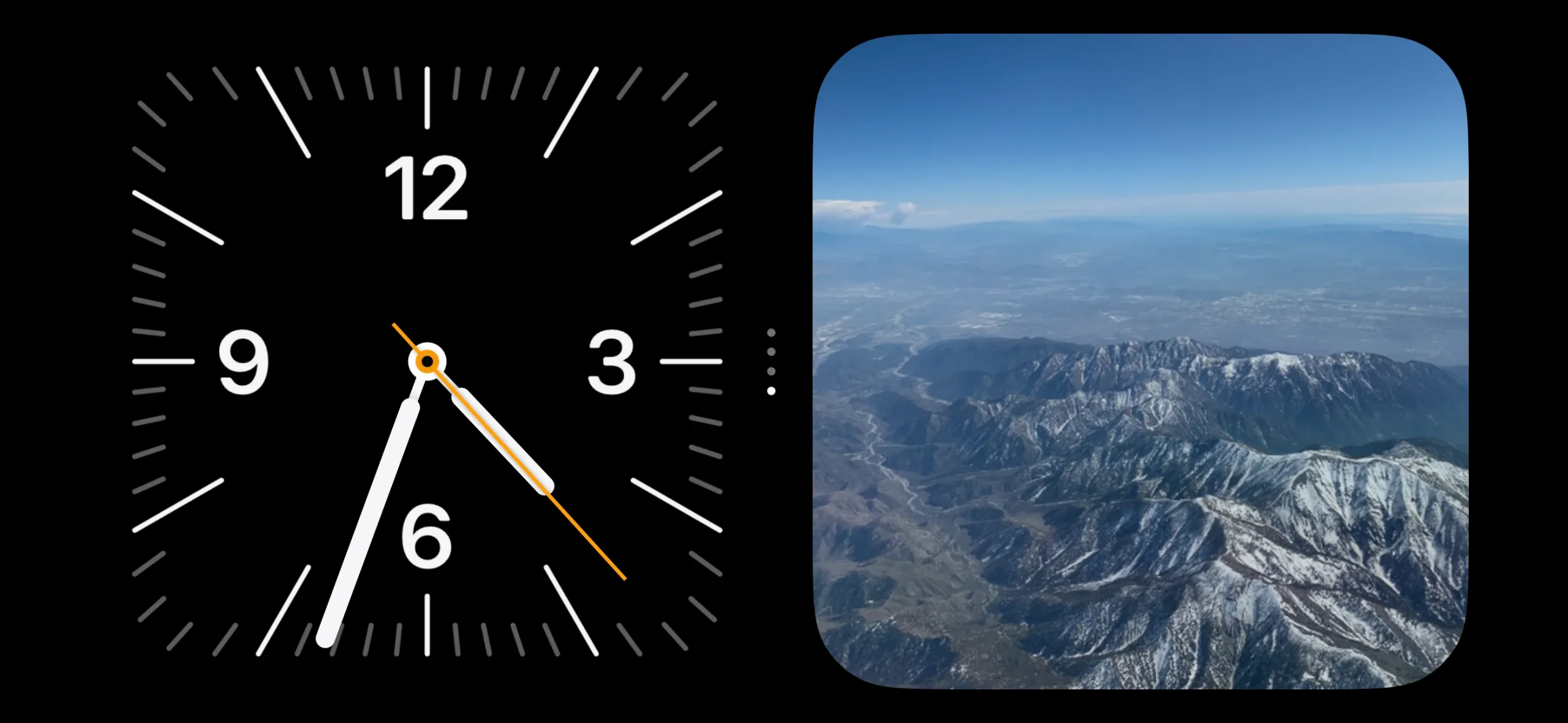


O Fotos exibe imagens em tela inteira da sua biblioteca no aplicativo Fotos. Você pode deslizar para cima e para baixo entre os álbuns e ele escolhe automaticamente alguns para começar, como “destaque”, “animais de estimação” e “cidades”. Você também pode escolher seus próprios álbuns.
Por último, há um relógio em tela cheia que vem em cinco estilos deslizantes: Analógico, Digital, Mundial, Solar e Flutuante. Esses relógios parecem ótimos e tenho a sensação de que muitas pessoas que usam o StandBy simplesmente optarão por eles em vez das páginas mais envolventes.
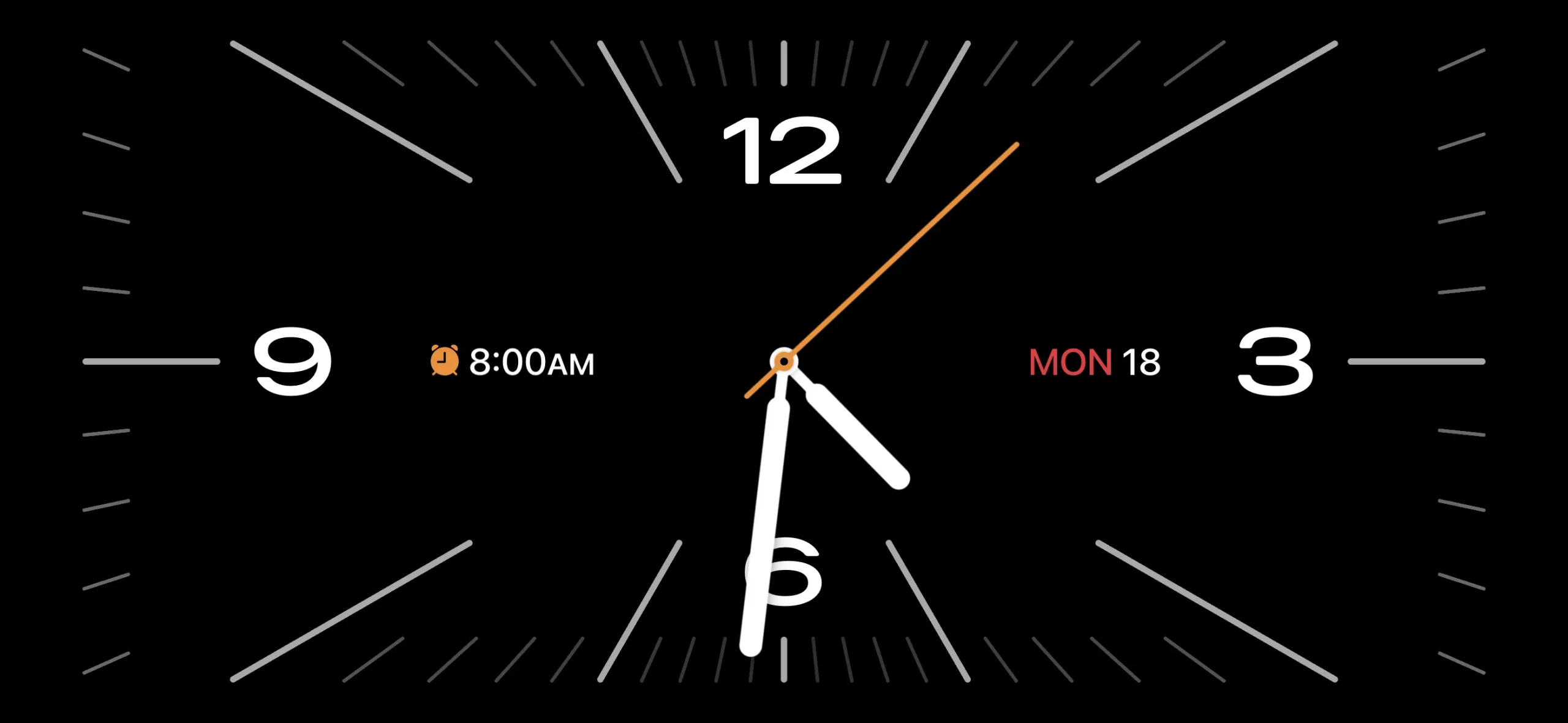
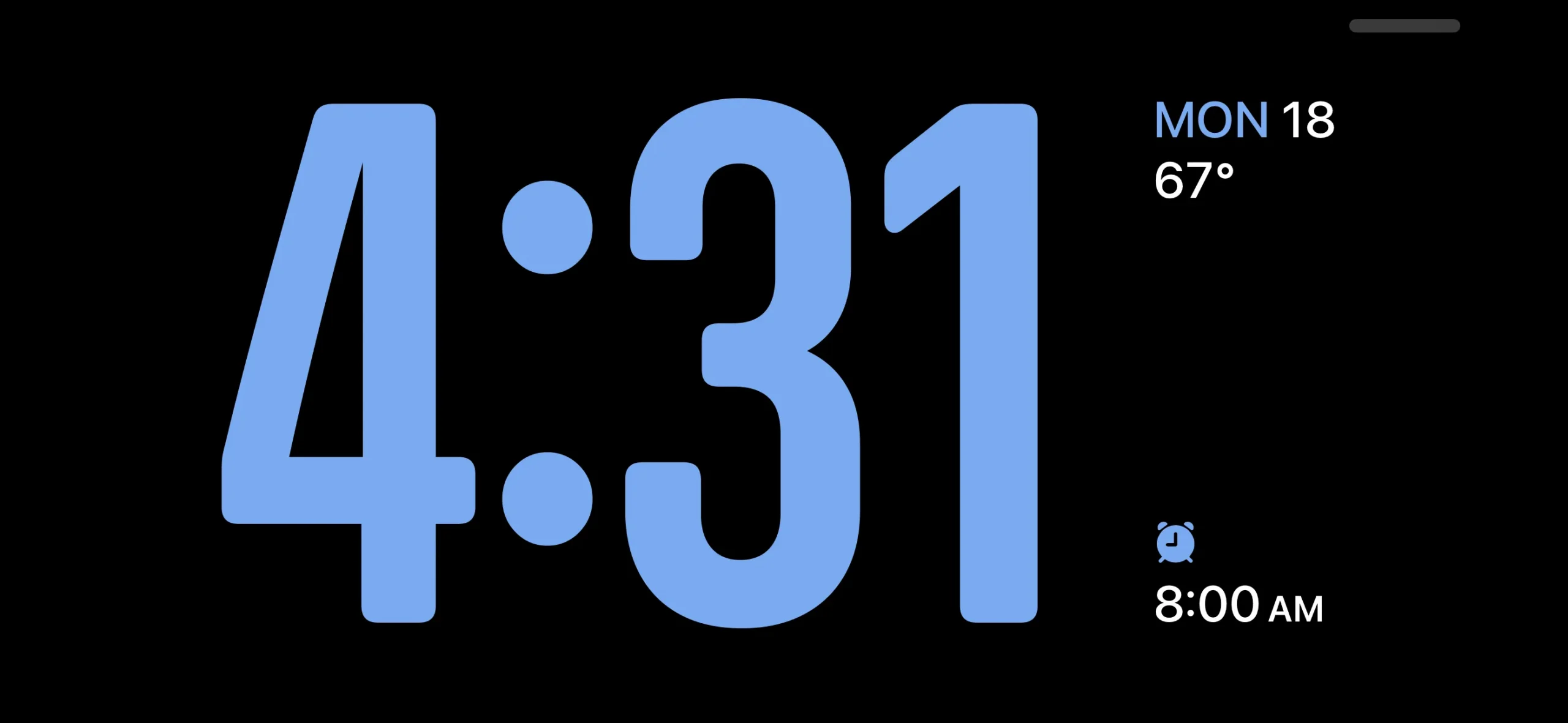
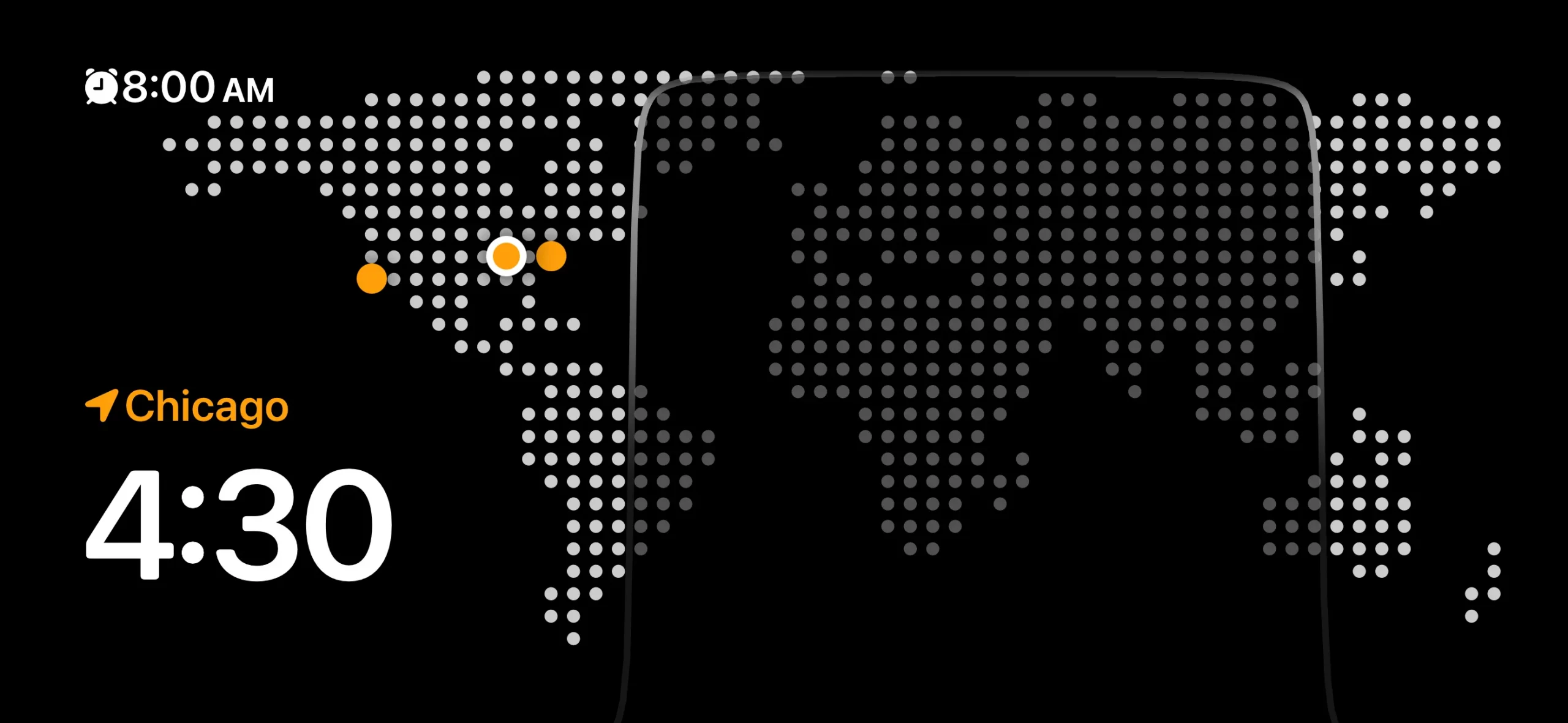
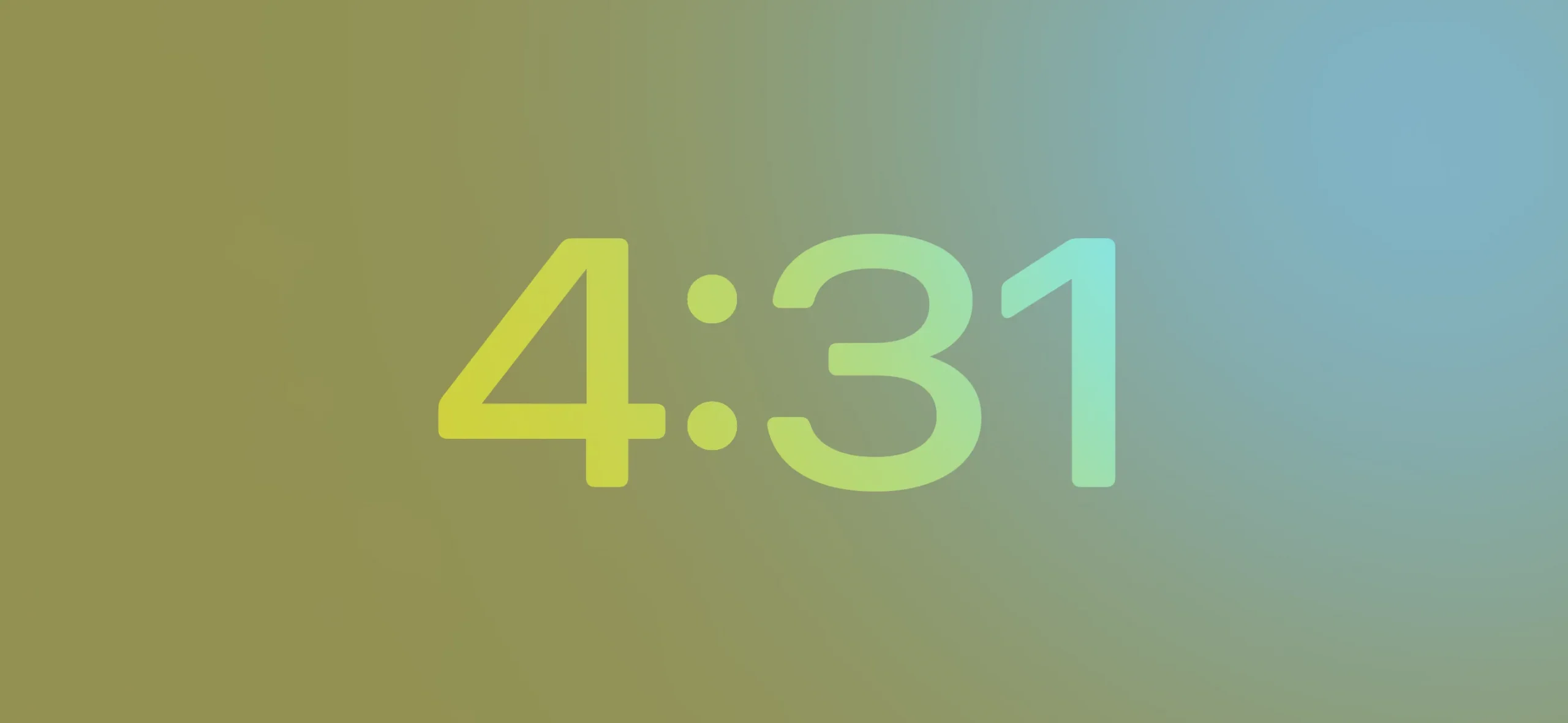

Deixe um comentário